W tym poradniku pokażę Ci, jak w programie Adobe Illustrator przycinać i dzielić kształty. Razem rozłożymy koło na cztery osobne części. Przejście przez te kroki pozwoli Ci nie tylko tworzyć estetyczne projekty, ale także projektować funkcjonalne grafiki. Zaczynajmy!
Najważniejsze wnioski
- Dowiesz się, jak rysować linie za pomocą narzędzia segmentu linii, które można użyć do podziału kształtów.
- Poprzez centrowanie i dostosowywanie linii będziesz mógł dokładnie przycinać swoje kształty.
- Za pomocą narzędzia bezpośredniego zaznaczania możesz łatwo wybrać i edytować części kształtu.
Przewodnik krok po kroku
Najpierw potrzebujesz kształtu, który chcesz zmodyfikować. Zaczniemy od prostego koła. Aby je stworzyć, wybierz narzędzie kształtu i narysuj koło.
Teraz, gdy masz swoje koło, chcemy podzielić je na cztery osobne części. W tym celu potrzebujesz narzędzia segmentu linii. Przytrzymaj klawisz Shift podczas rysowania pionowej linii, która jest nieco dłuższa niż średnica koła.
W tym kroku powinieneś zaznaczyć linię i nadać jej czarny kolor obwódki. Ustaw grubość obwódki na około 3, aby zwiększyć widoczność.
Aby dalej podzielić kształt, narysuj kolejną linię poprzecznie przez koło, przytrzymując klawisz Shift. Ta linia również musi być dłuższa niż średnica koła, aby umożliwić idealne przycięcie.
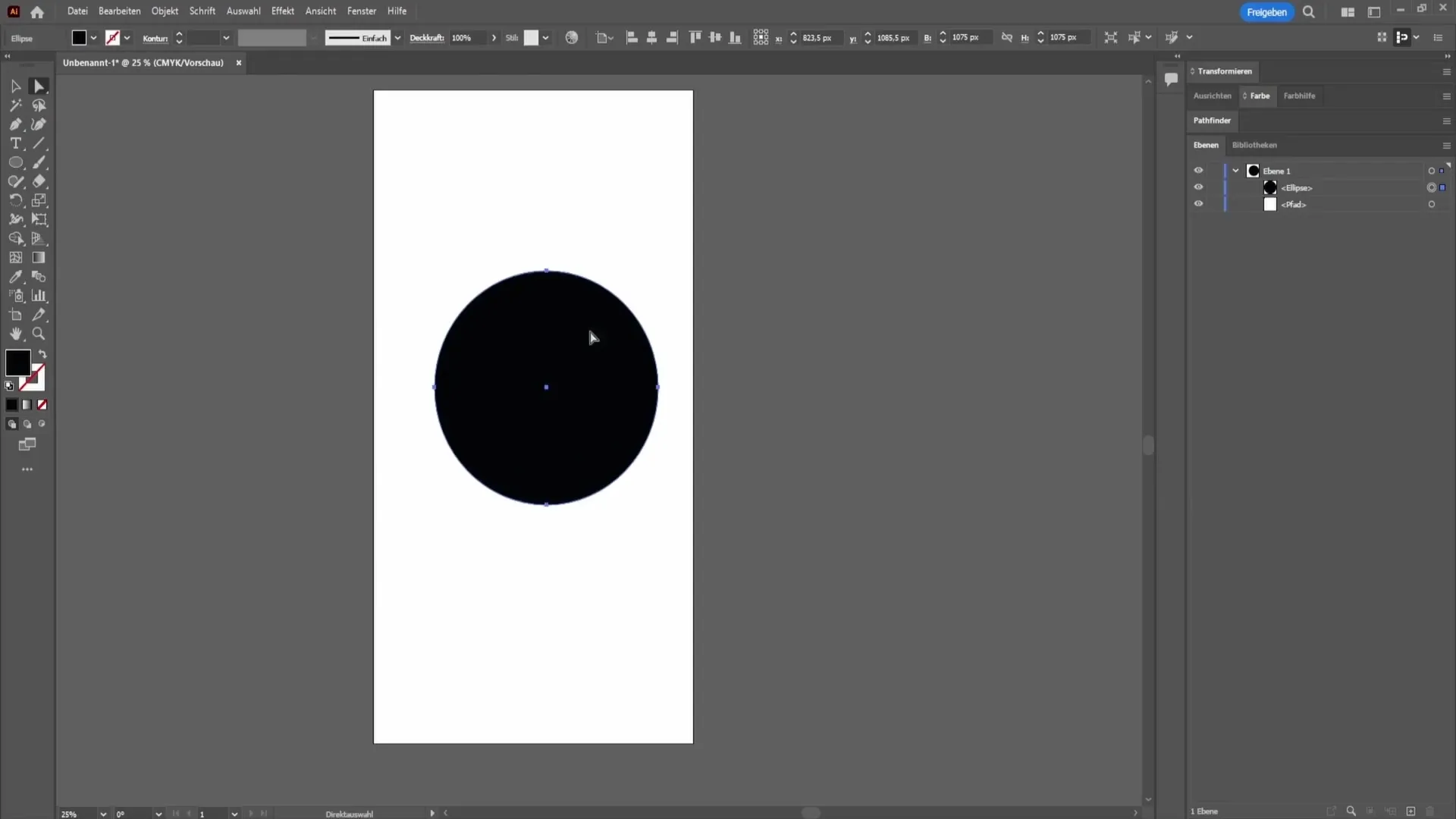
Po utworzeniu obu linii ważne jest ich poprawne wyrównanie. Zaznacz wszystkie kształty, używając kombinacji Ctrl+A (Windows) lub Cmd+A (Mac). Zaznacz zarówno koło, jak i linie.
Następnie przejdź do narzędzia zaznaczania. Za jego pomocą wycentruj linie zarówno poziomo, jak i pionowo w stosunku do koła. Zapewni to, że punkty przecięcia będą dokładnie na środku koła.
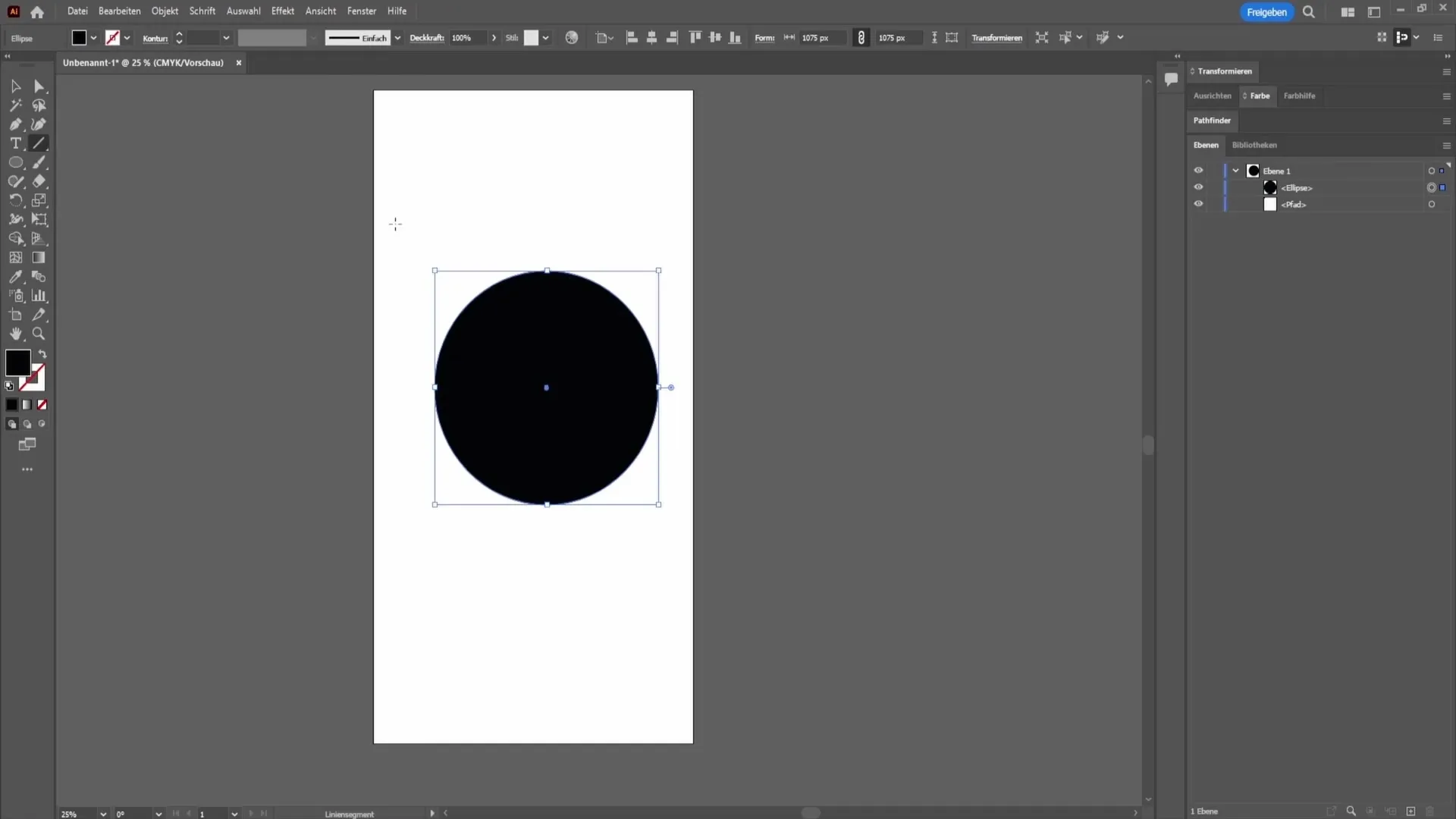
Teraz ponownie zaznacz wszystko i wybierz narzędzie pipety. Kliknij pipetą w obszarze czarnym, aby przekazać kolor linii na wybrany obiekt.
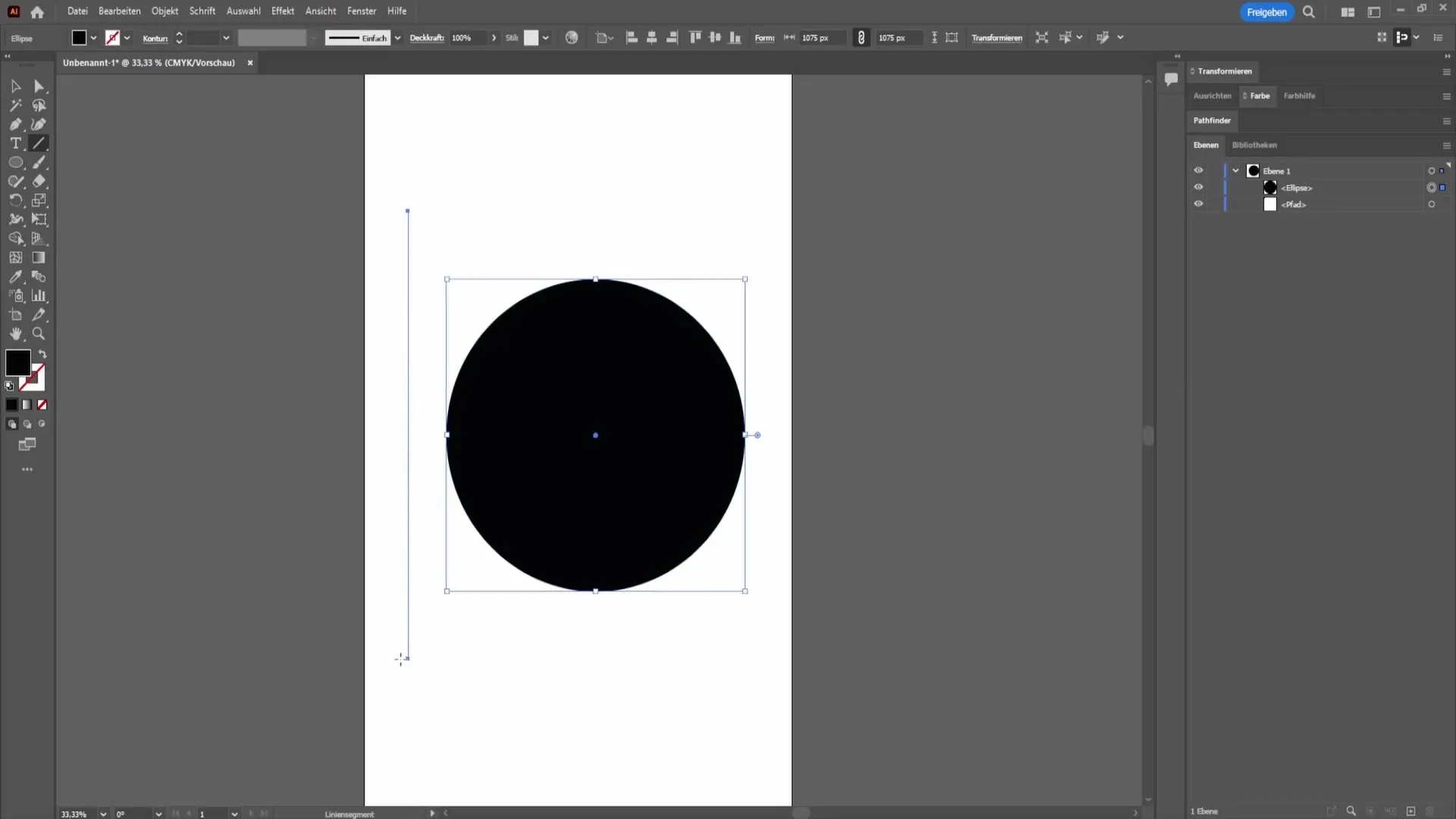
Ostatecznie użyj narzędzia tworzenia kształtu. Klikaj kolejno w poszczególne części koła. Są to części opcjonalne, które chcemy utworzyć.
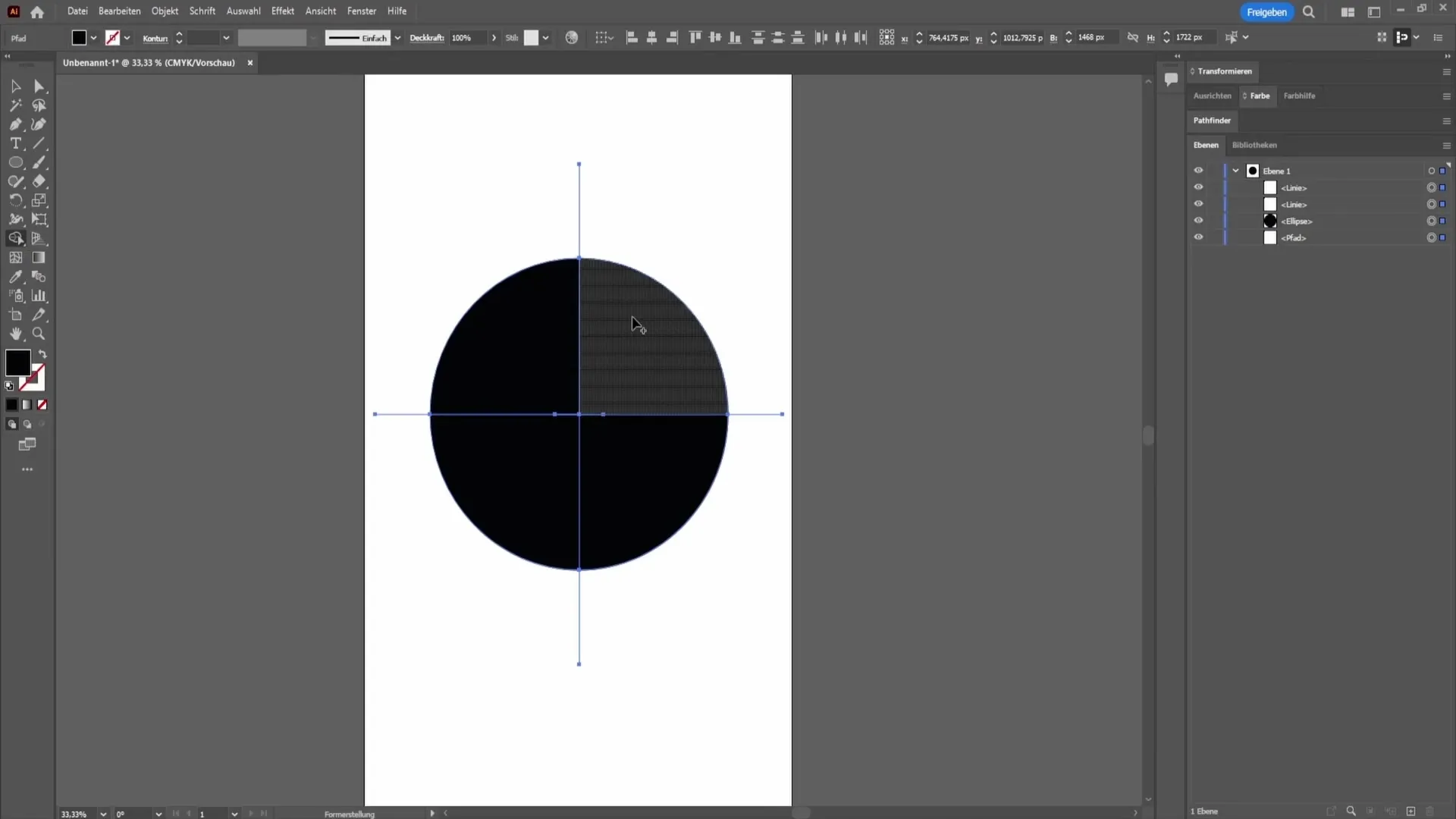
Po kliknięciu w części przejdź do narzędzia bezpośredniego zaznaczania. Kliknij w puste pole poza kołem, aby anulować zaznaczenie, a następnie przeciągnij poszczególne części, jak potrzebujesz.
Podsumowanie – Przycinanie i dzielenie kształtów w programie Adobe Illustrator
Poprzez wymienione powyżej kroki możesz przycinać i dzielić kształty w programie Adobe Illustrator. Przycinanie kształtów otwiera wiele kreatywnych możliwości w projektowaniu graficznym, dzięki czemu możesz dać upust swojej kreatywności.
Najczęstsze pytania
Czym jest narzędzie segmentu linii w programie Adobe Illustrator?Narzędzie segmentu linii służy do rysowania prostych linii i jest szczególnie przydatne do tworzenia linii cięcia.
Dlaczego muszę trzymać wciśnięty klawisz Shift?Klawisz Shift zapobiega pochyleniu linii i sprawia, że pozostają one idealnie pionowe lub poziome.
Jak mogę dalej edytować części po przycięciu?Możesz wybierać części za pomocą narzędzia bezpośredniego zaznaczania, a następnie przesuwać, transformować lub zmieniać kolor.


